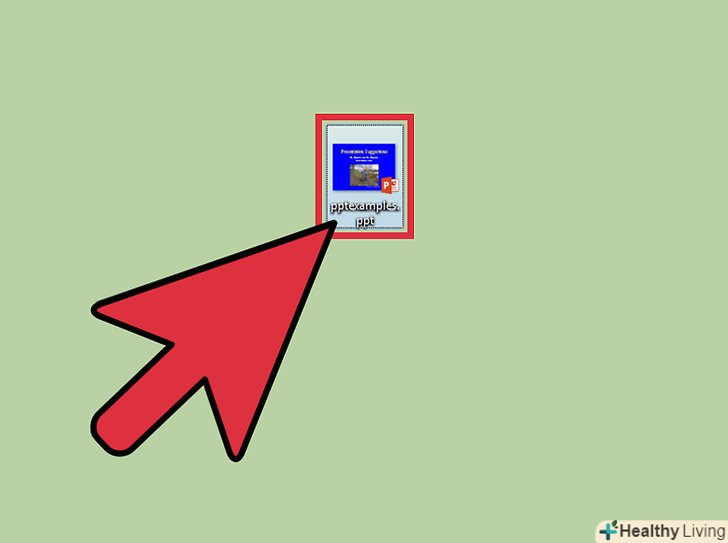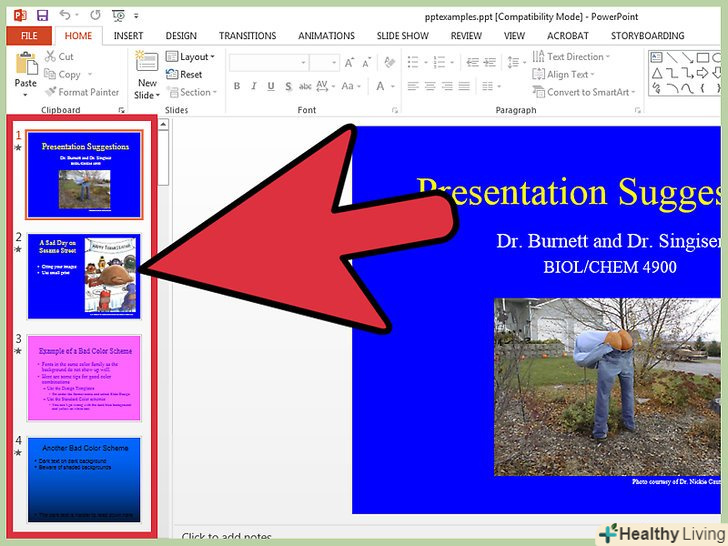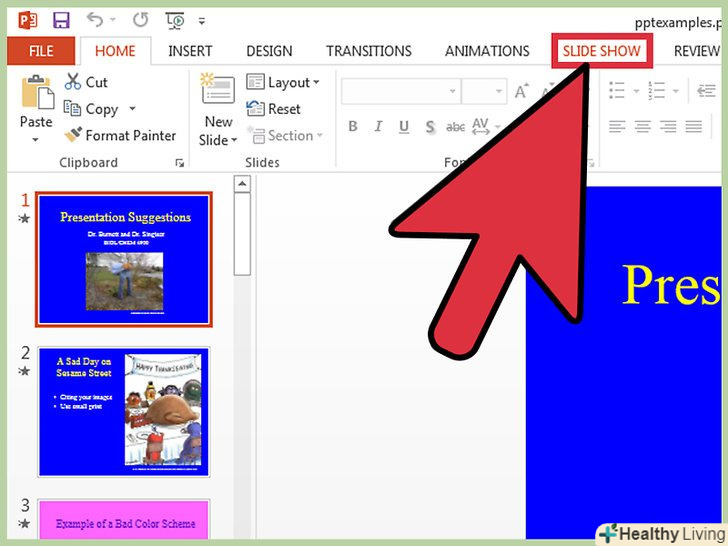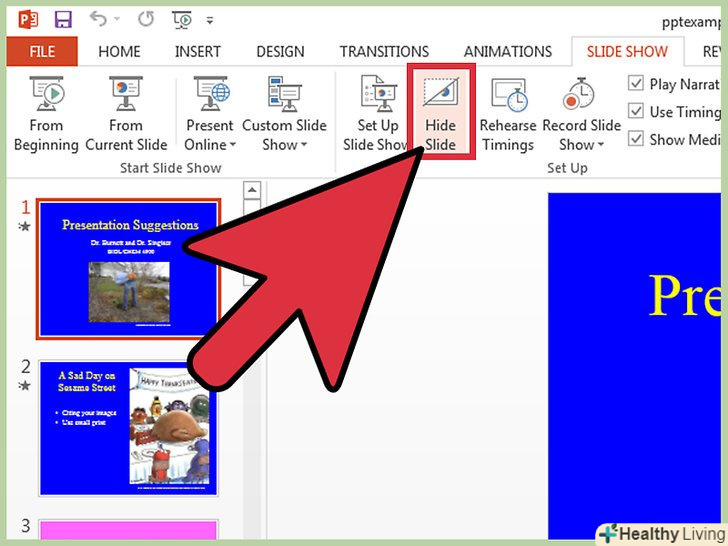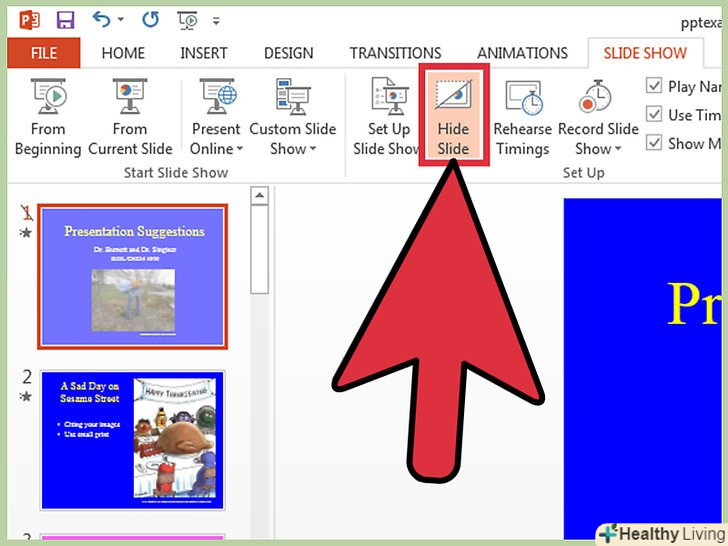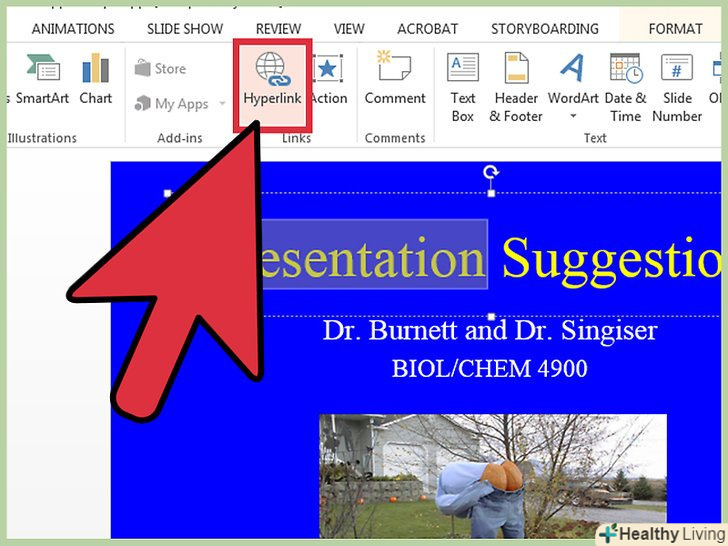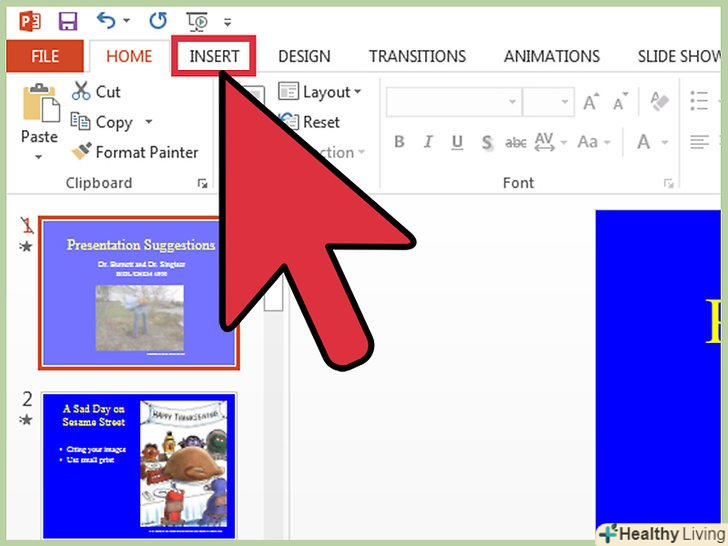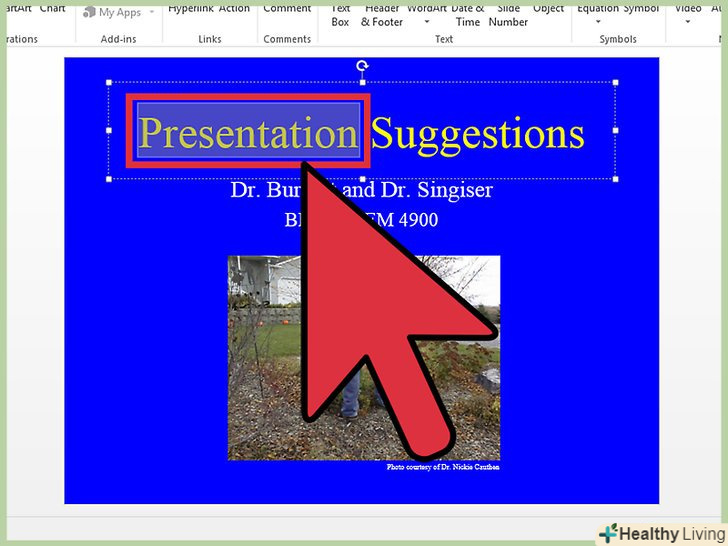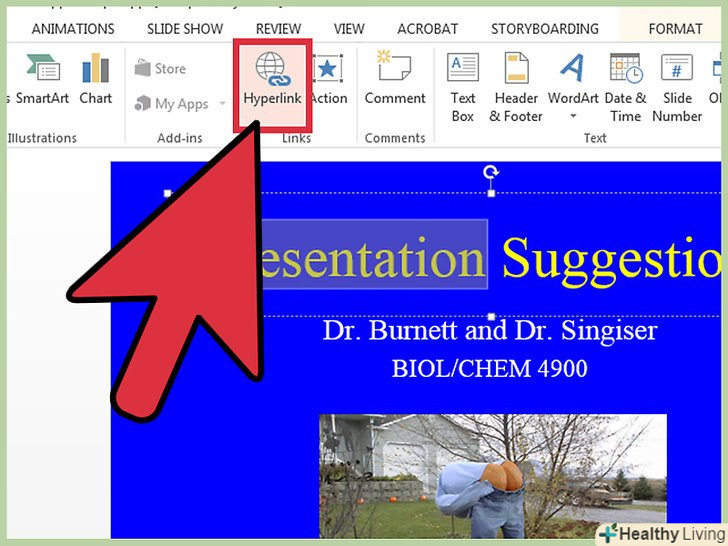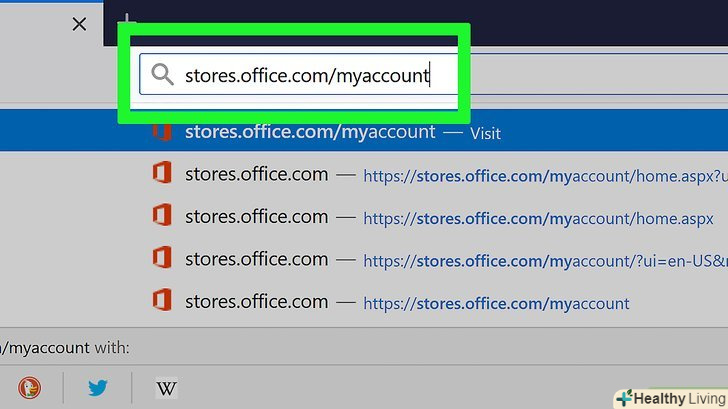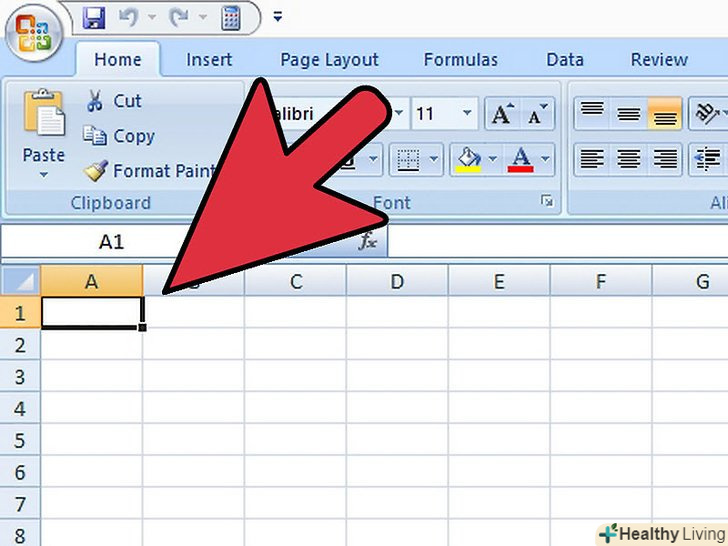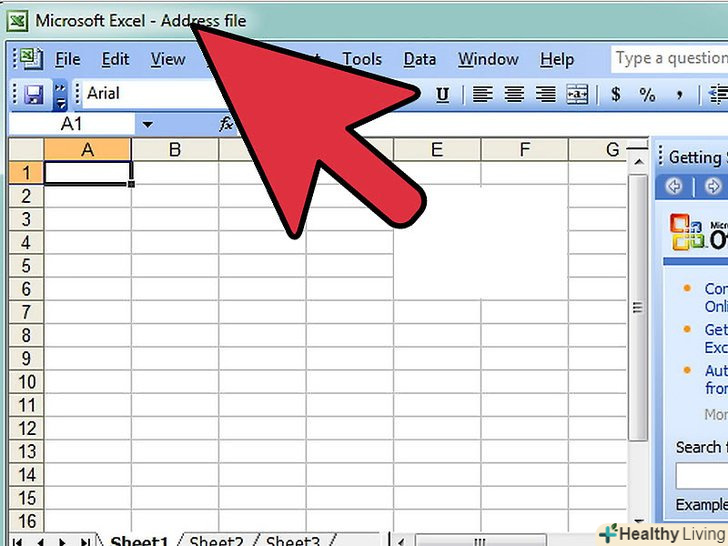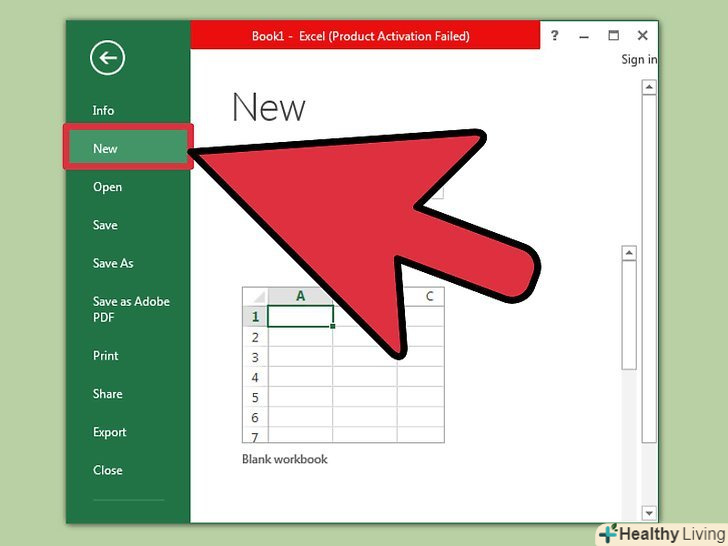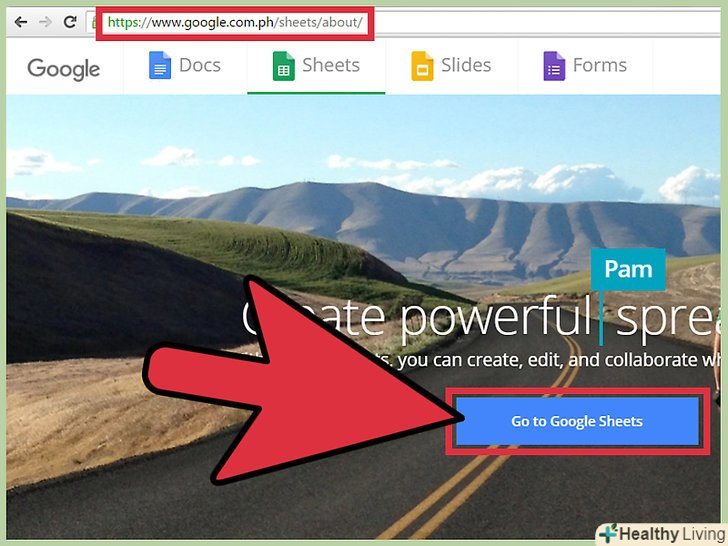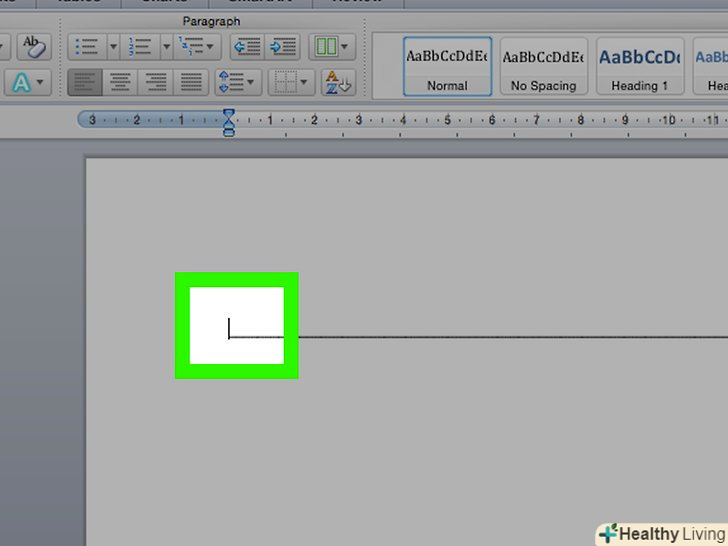Якщо ви готуєтеся до презентації і не хочете показувати певний слайд, а видаляти його вам шкода, скористайтеся функцією приховування слайда. PowerPoint дозволяє з легкістю приховати будь-яку кількість слайдів в презентації.
Кроки
Частина1 З 2:
Як приховати слайд
Частина1 З 2:
 Запустіть презентацію в PowerPoint.оскільки ви хочете приховати слайд, логічно припустити, що у вас вже є готова презентація PowerPoint. Знайдіть на комп'ютері файл з презентацією і відкрийте його.
Запустіть презентацію в PowerPoint.оскільки ви хочете приховати слайд, логічно припустити, що у вас вже є готова презентація PowerPoint. Знайдіть на комп'ютері файл з презентацією і відкрийте його. Виберіть потрібний слайд.у лівій частині екрана у вас буде знаходитися список всіх слайдів вашої презентації. Натисніть на той, який ви хочете приховати.
Виберіть потрібний слайд.у лівій частині екрана у вас буде знаходитися список всіх слайдів вашої презентації. Натисніть на той, який ви хочете приховати.- Навколо вибраного слайда повинна з'явитися рамка.
 Натисніть на вкладку "Слайд-шоу".натисніть на вкладку "Слайд-шоу" у верхній частині програми. Ця вкладка керує всім, що пов'язано з показом презентації.
Натисніть на вкладку "Слайд-шоу".натисніть на вкладку "Слайд-шоу" у верхній частині програми. Ця вкладка керує всім, що пов'язано з показом презентації. Натисніть на кнопку "Приховати слайд".після того як ви виберете вкладку «Слайд-шоу», серед різних опцій вам потрібно буде знайти і натиснути на кнопку «Приховати слайд». Ці опції знаходяться у верхній частині вікна PowerPoint.
Натисніть на кнопку "Приховати слайд".після того як ви виберете вкладку «Слайд-шоу», серед різних опцій вам потрібно буде знайти і натиснути на кнопку «Приховати слайд». Ці опції знаходяться у верхній частині вікна PowerPoint.- Якщо ви успішно приховали слайд, ви побачите, що номер прихованого вами слайда буде закреслений.
- Повторіть цей процес, щоб приховати кілька слайдів.
 Розкрийте слайд.якщо ви хочете знову відобразити слайд, просто повторіть весь процес знову.
Розкрийте слайд.якщо ви хочете знову відобразити слайд, просто повторіть весь процес знову.
Частина2 З 2:
Як отримати доступ до прихованого слайда
Частина2 З 2:
 Створіть посилання для прихованого слайда.можливо, ви захочете створити посилання для прихованого слайда, щоб мати до нього доступ в режимі презентації. Перемикатися в режим редагування під час показу презентації іноді може бути незручно.
Створіть посилання для прихованого слайда.можливо, ви захочете створити посилання для прихованого слайда, щоб мати до нього доступ в режимі презентації. Перемикатися в режим редагування під час показу презентації іноді може бути незручно. Натисніть на "Вставка".натисніть на вкладку "Вставка" у верхній частині вікна. Ця вкладка управляє всім, що ви можете вставити в слайд, включаючи зображення, відео і так далі.
Натисніть на "Вставка".натисніть на вкладку "Вставка" у верхній частині вікна. Ця вкладка управляє всім, що ви можете вставити в слайд, включаючи зображення, відео і так далі. Виберіть текст. Виділіть текст, який хочете перетворити на посилання. Цей текст перетвориться на посилання, натискання на яку під час презентації перенесе вас до прихованого слайду, так що виберіть такий текст, який став би логічним вибором для посилання. Якщо хочете, можете додати в кінці презентації фразу "більше інформації", і створити посилання з цього тексту.
Виберіть текст. Виділіть текст, який хочете перетворити на посилання. Цей текст перетвориться на посилання, натискання на яку під час презентації перенесе вас до прихованого слайду, так що виберіть такий текст, який став би логічним вибором для посилання. Якщо хочете, можете додати в кінці презентації фразу "більше інформації", і створити посилання з цього тексту. Виберіть "гіперпосилання". натисніть на кнопку «гіперпосилання» у вкладці «Вставка».
Виберіть "гіперпосилання". натисніть на кнопку «гіперпосилання» у вкладці «Вставка».- Натисніть на опцію в лівій частині вікна, що з'явилося, щоб вибрати місце в документі для посилання.
- Виберіть прихований слайд і натисніть на кнопку " ОК " в правій нижній частині вікна.
Поради
- Якщо під час презентації вам потрібно перейти до прихованого слайда через інший слайд, тоді вставте в цей слайд кнопку, яка буде гіперпосиланням на прихований.